همه چیز درباره گرافیک کامپیوتری
 همه چیز درباره گرافیک کامپیوتری
همه چیز درباره گرافیک کامپیوتری
تو این تاپیک می خوام راجع به فتوشاپ براتون مطلب بزارم. اول یه فایل آموزشی بسیار بسیار مفید براتون میزارم که به صورت PDF هست و شامل 268 صفحه هست که من به شما تضمین میدم اگه این مطلب رو بخونید میتونید از پس هرکاری که با فتوشاپ به شما میدن بر بیاید! ضمنا بعد از این سعی می کنم هر روز یک آموزش برای ساختن چیزهای مختلف به صورت کاملا گام به گام بزارم که اگه حتی توی فتوشاپ وارد نیستید بتونید هر چی میخواید بسازید و این هم آموزش:

1- آغاز کار با فتوشاپ
2- ذخیره کردن عکس
3- بزرگ نمایی تصویر
4- انتخاب بخشی از تصویر
5- ویرایش ناحیه انتخاب شده
6- تایپ یک متن ساده
7- لغو عملیات انجام شده
8- استفاده از پالت History جهت لغو عملیات
9- آشنایی بیشتر با محیط کار فتوشاپ
----------------------------------------------------------------------------
1- برش دادن و تراز کردن تصویر
2- تعیین شدت رنگ تصویر
3- تنظیم خودکار رنگ و کنتراست تصویر
4- تغییر دادن رنگ قسمتی از تصویر
5- تنظیم شدت نور و اشباع رنگ
6- افزایش وضوح تصویر به کمک فیلتر Unsharp Mask
7- کاهش نویز تصویر
----------------------------------------------------------------------------
1- انتخاب و جا به جایی تصویر بوسیله ابزار Magic wand
2- انتخاب بیضی شکل
3- کپی کردن و تغییر اندازه ناحیه انتخابی
4- انتخاب بوسیله ابزار Lasso
5- انتخاب به کمک ابزار Magnetic Lasso
6- پاك كردن بخش هايي از تصوير
7- هموار كردن لبه هاي ناحيه انتخاب شده
----------------------------------------------------------------------------
1- مدل هاي رنگ
2- حالت نقشه بيتي (Bitmap)
3- حالت هاي Duotone و Gray Scale
4- حالت Indexed Color
5- تبديل حالت رنگ و ذخيره كردن تصوير براي چاپ چهار رنگ
----------------------------------------------------------------------------
تغییر شکل
1- تغيير اندازه تصوير
2- مقياس دهي تصوير
3- چرخاندن و كج كردن تصوير
4- فرمان های Prespctive و Distort
5- استفاده از فرمان Free Transform
6- چرخاندن تصوير به كمك فرمان هاي Rotate Canvas
7- فرمان Warp
----------------------------------------------------------------------------
1- ابزار تايپ
2- پالت های Character و Pargraph
3- تنظيمات لايه
4- افزودن سايه به متن
5- ايجاد جلوه درخشندگي
6- برجسته كردن و سه بعدي سازي
7- رنگ آميزي و افزودن بافت
8- ايجاد حاشيه متن و ذخيره كردن افكت ايجاد شده
9- تايپ متن به زبان فارسي
----------------------------------------------------------------------------
1- مشخصات لايه ها
2- انتقال يك لايه به يك فايل تصويري ديگر
3- مرتب كردن و ويرايش لايه ها
4- پيوند دادن لايه ها
5- اضافه كردن يك لايه Gradient
7- ادغام و یک لایه ای کردن تصویر
6- ايجاد يك گروه لايه
----------------------------------------------------------------------------
1- ضبط و اجرای یک Action
2- اعمال همزمان یک Action به چند فایل
3- استفاده از خطوط راهنما
4- تغییر میزان رنگ
5- تشدید اثر رنگ و مات کردن لبه ها در تصویر
6- ایجاد جلوه لرزش آب بر روی تصویر
7- هماهنگ کردن رنگ قسمت های مختلف تصویر
----------------------------------------------------------------------------
1- ایجاد یک ماسک سریع
2- اصلاح ناحیه ماسک گذاری شده
3- ذخیره سازی ناحیه انتخاب شده به عنوان ماسک
3- بار گذاری ماسک به صورت انتخاب
4- استخراج قسمتی از تصویر به روش Force Foreground
5- بکار بردن جلوه فیلتر در یک انتخاب ماسک گذاری شده
6- ایجاد یک ماسک Gradient و اعمال جلوه ها با استفاده از آن
----------------------------------------------------------------------------
1- مقایسه حالت های رنگ RBG و CMYK
2- تنظیم پروفایل رنگ تصویر
3- مشاهده قسمت های خارج از طیف CMYK
4- وارد کردن اطلاعات فایل
5- تنظیمات چاپ تصویر
منبع: Majid Online

پیام- کاربر فعال لاک پشتی
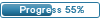
- تشکر : 3
 رد: همه چیز درباره گرافیک کامپیوتری
رد: همه چیز درباره گرافیک کامپیوتری

فریده- کاربر باسابقه لاک پشتی
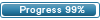
- تشکر : 2
 رد: همه چیز درباره گرافیک کامپیوتری
رد: همه چیز درباره گرافیک کامپیوتری










Innocent- دوست گفتگوی لاک پشتی
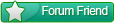
- تشکر : 162
 رد: همه چیز درباره گرافیک کامپیوتری
رد: همه چیز درباره گرافیک کامپیوتری

پیام- کاربر فعال لاک پشتی
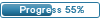
- تشکر : 3
 رد: همه چیز درباره گرافیک کامپیوتری
رد: همه چیز درباره گرافیک کامپیوتری
سلام اولین آموزش یه آموزش سهست. آموزش نوشته ای که به شکل مذاب هست:
1. اول یه سند جدید به اندازه دلخواه ایجاد کنید و پس زمینه رو مشکی کنید.
2. نوشته خودتون رو با یک فونت ضخیم و سایز بزرگ و با رنگ سفید بنویسید.
3. به مسیر Layer » Layer Styles برید و تنظیمات رو مانند شکلهای زیر انجام بدید:
در قسمت Drop Shadow

در قسمت Inner Shadow

در قسمت Gradient

در قسمت Stroke

4. حالا مسیر زیر رو دنبال کنید:
Layer » Flatten Image
نوشته شما یه همچین حالتی باید داشته باشه:

5. حالا به قسمت Filter » Artistic » Plastic Wrap برید و تنطیمات زیر رو اعمال کنید:
Highlight Strength: 10
Detail: 15
Smoothness: 6
نوشته شما این شکلی میشه:

6. حالا دوباره کلمه ای رو که نوشته بودید رو بوسیله Text Tool بنویسید و دقسقا روی نوشته قبلی بذارید:

7. حالا Ctrl + Click کنید روی لایه نوشته جدید (سمت چپ، پنل Layers) تا نوشته Select شود. بعد روی علامت چشم کنار لایه نوشته کلیک کنید تا لایه محو شود. سپس روی لایه پایینی (که لایه اصلی ما هست) کلیک کنید.
دقت کنید که شکل و تنظیمات پنل Layers مانند شکل زیر باشد:

8. حالا به مسیر Filter » Blur » Guassian Blur برید و مقدار اون رو برابر 2.5px قرار بدید.
9. به مسیر Filter » Sharpen » Sharpen برید. بعد از کلیلک روی Sharpen تغییری احساس نمیکنید. این عمل رو 6 بار انجام بدید تا تغییر رو ببینید.
10. به قسمت Filter » Stylize » Wind برید و تنظیمات رو مانند زیر انجام بدید:
Method: Wind
Direction: From the right
باید تصویر شما اینجوری بشه:

11. به منوی select » inverse برید تا حالت Select برعکس بشه.
12. به منوی Filter » Distort » Ocean Ripple برید و تنظیمات زیر رو اعمال کنید:
Ripple Size: 5
Ripple Magintude: 10
13. Ctrl + D رو بزنید تا از حالت Select بیرون بیاد.
اینم تصویر نهایی:

هر سوالی بود در خدمتم.


پیام- کاربر فعال لاک پشتی
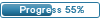
- تشکر : 3
 رد: همه چیز درباره گرافیک کامپیوتری
رد: همه چیز درباره گرافیک کامپیوتری


parsaa_91- دوست گفتگوی لاک پشتی
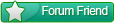
- تشکر : 17
 مواضيع مماثلة
مواضيع مماثلة» 13 نکته کامپیوتری که اگر ندانید باعث خنده دیگران می شوید
» همه چیز درباره همسترها
» تصميم هند درباره فیلهای باغ وحش
» اشو و نخبگان گیاهخوار دنیا

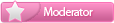



 پشتیبانی آنلاین فروم
پشتیبانی آنلاین فروم فید گفتگوی لاک پشتی
فید گفتگوی لاک پشتی